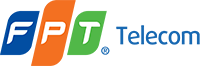iPhone của bạn không kết nối Wi-Fi? Đừng lo lắng! Bài viết này sẽ hướng dẫn bạn cách khắc phục lỗi Wi-Fi trên iPhone một cách nhanh chóng và hiệu quả. Hãy cùng theo dõi bài viết dưới đây của fpthp.vip.
Cách Khắc Phục Lỗi Wi-Fi Trên iPhone
Bạn đang gặp phải tình trạng iPhone không thể kết nối Wi-Fi, tín hiệu yếu, hay thường xuyên bị ngắt kết nối? Đừng lo lắng, những lỗi này rất phổ biến và có thể được khắc phục dễ dàng. Bài viết này sẽ cung cấp cho bạn những giải pháp hữu hiệu để bạn có thể tự mình sửa chữa lỗi Wi-Fi trên iPhone.
Khởi động lại iPhone và Router/Modem
Đây là bước đầu tiên và đơn giản nhất bạn nên thử. Việc khởi động lại iPhone và router/modem có thể giải quyết được các lỗi tạm thời và giúp thiết bị hoạt động ổn định hơn.
Kiểm Tra Kết Nối Mạng và Mật Khẩu Wi-Fi
Hãy chắc chắn rằng bạn đã nhập chính xác mật khẩu Wi-Fi. Kiểm tra lại xem tên mạng và mật khẩu Wi-Fi có chính xác hay không. Nếu bạn sử dụng mạng công cộng, hãy đảm bảo rằng mạng đó hoạt động ổn định.
Quên Mạng Wi-Fi và Kết Nối Lại
Nếu bạn đã thử khởi động lại thiết bị nhưng vẫn gặp lỗi, hãy thử quên mạng Wi-Fi và kết nối lại. Cách này sẽ giúp loại bỏ các lỗi liên quan đến cài đặt mạng cũ.
Cập Nhật iOS Lên Phiên Bản Mới Nhất
Apple thường xuyên phát hành bản cập nhật iOS để khắc phục các lỗi và cải thiện hiệu năng cho iPhone. Việc cập nhật lên phiên bản iOS mới nhất có thể giải quyết được lỗi Wi-Fi trên iPhone.
Kiểm Tra Tín Hiệu Wi-Fi Và Vị Trí Router/Modem
Tín hiệu Wi-Fi yếu có thể là nguyên nhân gây ra lỗi kết nối. Hãy kiểm tra xem router/modem có bị đặt quá xa iPhone, bị che khuất bởi các vật cản hay không. Di chuyển iPhone đến gần router/modem hơn để cải thiện tín hiệu.
Sử Dụng VPN
Nếu bạn đang sử dụng mạng công cộng, việc sử dụng VPN có thể giúp bảo mật kết nối và cải thiện tốc độ mạng. VPN sẽ mã hóa kết nối internet của bạn, giúp bảo vệ thông tin cá nhân khỏi bị đánh cắp.
Khôi Phục Cài Đặt Gốc iPhone
Nếu các phương pháp trên không hiệu quả, bạn có thể thử khôi phục cài đặt gốc iPhone. Lưu ý rằng việc này sẽ xóa toàn bộ dữ liệu trên iPhone của bạn, vì vậy hãy sao lưu dữ liệu trước khi thực hiện.
Mang Máy Đến Trung Tâm Bảo Hành
Nếu bạn đã thử tất cả các phương pháp trên nhưng vẫn không thể khắc phục lỗi Wi-Fi, hãy mang máy đến trung tâm bảo hành Apple hoặc các cửa hàng sửa chữa điện thoại uy tín để được hỗ trợ.
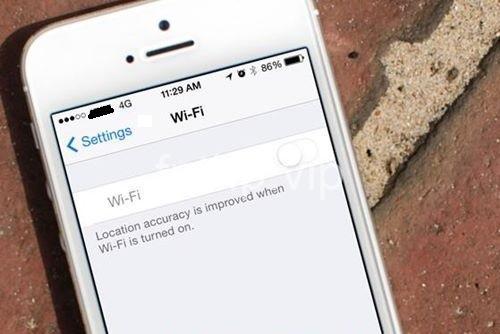
Nguyên Nhân Gây Ra Lỗi Wi-Fi Trên iPhone
Có nhiều nguyên nhân có thể dẫn đến lỗi Wi-Fi trên iPhone, bao gồm cả lỗi phần cứng, phần mềm và yếu tố môi trường. Dưới đây là một số nguyên nhân phổ biến:
Lỗi Phần Cứng
- Anten Wi-Fi Bị Hỏng: Nếu anten Wi-Fi bị hỏng, iPhone sẽ không thể nhận tín hiệu Wi-Fi.
- Chip Wi-Fi Bị Lỗi: Chip Wi-Fi là bộ phận xử lý kết nối mạng. Nếu chip Wi-Fi bị lỗi, iPhone sẽ không thể kết nối mạng.
- IC Quản Lý Nguồn Wi-Fi Gặp Vấn Đề: IC quản lý nguồn Wi-Fi là bộ phận cung cấp năng lượng cho anten Wi-Fi. Nếu IC này gặp vấn đề, anten Wi-Fi sẽ không hoạt động.
Lỗi Phần Mềm
- Hệ Điều Hành iOS Lỗi Thời: Phiên bản iOS lỗi thời có thể chứa các lỗi phần mềm ảnh hưởng đến kết nối Wi-Fi.
- Lỗi Cài Đặt Mạng Wi-Fi: Các lỗi trong cài đặt mạng Wi-Fi có thể khiến iPhone không thể kết nối.
- Lỗi Xung Đột Phần Mềm: Một số ứng dụng hoặc phần mềm có thể xung đột với hệ thống Wi-Fi của iPhone, gây ra lỗi kết nối.
- Vi-rút Tấn Công: Vi-rút có thể gây ra nhiều vấn đề cho iPhone, bao gồm cả lỗi Wi-Fi.
Yếu Tố Môi Trường
- Tín Hiệu Wi-Fi Yếu: Tín hiệu Wi-Fi yếu có thể khiến iPhone không thể kết nối hoặc kết nối không ổn định.
- Tường Dày, Vật Cản Gây Nhiễu Sóng: Tường dày hoặc các vật cản như lò vi sóng, tủ lạnh có thể làm giảm tín hiệu Wi-Fi.
- Quá Nhiều Thiết Bị Kết Nối Cùng Lúc: Nếu quá nhiều thiết bị kết nối Wi-Fi cùng lúc, tín hiệu Wi-Fi có thể bị yếu và gây ra lỗi kết nối.
Lỗi Từ Phía Nhà Cung Cấp Dịch Vụ
- Lỗi Router, Modem: Router/modem bị lỗi có thể làm gián đoạn kết nối Wi-Fi.
- Dịch Vụ Mạng Internet Bị Gián Đoạn: Nếu dịch vụ mạng internet bị gián đoạn, iPhone sẽ không thể kết nối Wi-Fi.
Biểu Hiện Của Lỗi Wi-Fi Trên iPhone
Lỗi Wi-Fi trên iPhone có thể biểu hiện qua một số dấu hiệu như:
- iPhone Không Thể Kết Nối Wi-Fi: iPhone không tìm thấy mạng Wi-Fi hoặc không thể kết nối.
- Kết Nối Wi-Fi Nhưng Không Thể Truy Cập Internet: iPhone kết nối Wi-Fi nhưng không thể truy cập internet.
- Kết Nối Wi-Fi Nhưng Tín Hiệu Yếu, Thường Xuyên Bị Ngắt Kết Nối: iPhone kết nối Wi-Fi nhưng tín hiệu yếu, thường xuyên bị ngắt kết nối.
- Kết Nối Wi-Fi Nhưng Tốc Độ Mạng Chậm: iPhone kết nối Wi-Fi nhưng tốc độ mạng chậm, gây khó khăn trong việc sử dụng internet.
- iPhone Hiển Thị Thông Báo Lỗi Wi-Fi: iPhone hiển thị thông báo lỗi liên quan đến kết nối Wi-Fi.
Cách Phòng Ngừa Lỗi Wi-Fi Trên iPhone
Để tránh gặp phải lỗi Wi-Fi trên iPhone, bạn có thể áp dụng một số biện pháp phòng ngừa như:
- Cập Nhật iOS Thường Xuyên: Cập nhật iOS lên phiên bản mới nhất để khắc phục các lỗi và cải thiện hiệu năng.
- Sử Dụng Mật Khẩu Wi-Fi Mạnh: Sử dụng mật khẩu Wi-Fi mạnh để bảo mật mạng và tránh bị truy cập trái phép.
- Kiểm Tra Và Thay Router/Modem Định Kỳ: Kiểm tra router/modem định kỳ để đảm bảo chúng hoạt động ổn định.
- Giữ iPhone Tránh Xa Nguồn Nhiệt Và Độ Ẩm: Nhiệt độ cao hoặc độ ẩm cao có thể ảnh hưởng đến hoạt động của iPhone.
- Không Sử Dụng iPhone Trong Môi Trường Có Nhiều Thiết Bị Kết Nối Wi-Fi: Nếu có quá nhiều thiết bị kết nối Wi-Fi cùng lúc, tín hiệu Wi-Fi có thể bị yếu và gây ra lỗi.
FAQs
Tại sao iPhone của tôi không thể kết nối Wi-Fi?
Có nhiều nguyên nhân có thể khiến iPhone không kết nối Wi-Fi, bao gồm:
- Tín hiệu Wi-Fi yếu: Kiểm tra xem router/modem có bị đặt quá xa iPhone hay không.
- Lỗi cài đặt mạng: Kiểm tra lại mật khẩu Wi-Fi và tên mạng.
- Lỗi phần mềm: Cập nhật iOS lên phiên bản mới nhất.
- Lỗi phần cứng: Mang máy đến trung tâm bảo hành để kiểm tra.
Làm sao để khắc phục lỗi Wi-Fi yếu trên iPhone?
Bạn có thể thử một số cách sau để khắc phục lỗi Wi-Fi yếu:
- Di chuyển iPhone đến gần router/modem: Tín hiệu Wi-Fi càng gần router/modem càng mạnh.
- Kiểm tra xem có vật cản nào đang che khuất tín hiệu hay không: Các vật cản như tường, lò vi sóng, tủ lạnh có thể làm giảm tín hiệu Wi-Fi.
- Thay đổi kênh Wi-Fi: Router/modem có thể được thiết lập để sử dụng một kênh Wi-Fi khác.
- Khởi động lại router/modem: Khởi động lại router/modem có thể giúp cải thiện tín hiệu Wi-Fi.
Làm sao để tăng tốc độ mạng Wi-Fi trên iPhone?
- Kiểm tra tốc độ internet của nhà cung cấp dịch vụ: Tốc độ mạng Wi-Fi phụ thuộc vào tốc độ internet của nhà cung cấp dịch vụ.
- Sử dụng VPN: Sử dụng VPN có thể giúp bảo mật kết nối và cải thiện tốc độ mạng.
- Kiểm tra các ứng dụng đang sử dụng mạng: Một số ứng dụng có thể sử dụng nhiều băng thông mạng.
- Kiểm tra xem có thiết bị nào khác đang sử dụng mạng hay không: Nếu quá nhiều thiết bị kết nối cùng lúc, tốc độ mạng sẽ bị chậm.
Làm sao để bảo mật mạng Wi-Fi trên iPhone?
- Sử dụng mật khẩu Wi-Fi mạnh: Mật khẩu càng mạnh càng khó bị hack.
- Cài đặt tường lửa: Tường lửa giúp bảo vệ mạng khỏi các cuộc tấn công từ bên ngoài.
- Cập nhật phần mềm router/modem: Cập nhật phần mềm router/modem thường xuyên để bảo mật mạng tốt hơn.
- Sử dụng VPN: Sử dụng VPN giúp mã hóa kết nối internet, bảo mật thông tin cá nhân.
Kết Luận
Bài viết này đã cung cấp cho bạn những kiến thức hữu ích về iPhone bị lỗi Wi-Fi và cách khắc phục hiệu quả. Hãy thử áp dụng những giải pháp trên để giải quyết vấn đề của bạn. Nếu bạn vẫn gặp khó khăn, hãy để lại bình luận bên dưới hoặc liên hệ với chúng tôi để được hỗ trợ thêm.
Đừng quên truy cập fpthp.vip để khám phá thêm nhiều bài viết hữu ích về công nghệ!